A berendezéskezelő lehetővé teszi, hogy ellenőrizze és frissítse a rendszer által észlelt csatlakoztatott eszközök illesztőprogramjait. Ez a rendszer eszköz gyakran hasznos a hibák diagnosztizálásakor, így az eszközkezelő megnyitásának információi hasznosak lesznek minden felhasználó számára.
Windows interfész
A legtöbb gyors út Eszközkezelő engedélyezése - Kattintson a jobb gombbal a "Számítógép" ikonra, és válassza ki a "Control" a helyi menüben. A bal oldali menü "Computer Management" ablakában válassza az Eszközkezelőt.
A kezelőpanelen keresztül valamivel hosszabb ideig tarthat, és futtathat a kezelőpanelen keresztül:

Ha ez a módszer nem alkalmas, próbálja meg hívni a berendezéskezelőt közvetlenül a "System32" mappából. Nem számít, hogy melyik rendszerrel rendelkezik: XP, Windows 7 vagy "TEN". A berendezés végrehajtó fájljának elérési útja változatlan marad.

A berendezéskezelő megjelenik a képernyőn, amellyel tovább tud dolgozni, módosítani kell szoftver Csatlakoztatott eszközök.
Menü "futás"
Egy másik módon cselekszik egyáltalán kivétel nélkül windows verziók (Az XP-ről a Windows 10-re) az "Run" ablak használata, amely a Start + R kombinációjával kezdődik, vagy futtatható.

Minden program végrehajtásával a rendszereszközök és mappák szerepelnek - csak akkor kell megadnia a Start parancsot.
A parancssor használata
Próbáljuk meg elindítani az eszközkezelőt a parancssorból. Először meg kell nyitnod a parancs tolmácsát. A Windows XP rendszeren például a "Start" menüben történik, ahol között van szabványos szoftver Van egy parancssor. 
Más Windows-verziók, akkor használhatja a beépített kereső vonal vagy a fenti menüben a „Run” megadásával „CMD” lekérdezés benne. Ezenkívül a parancssor rendszeralkalmazásA végrehajtó fájl, amelyről a "System32" mappában tárolódik a "Windows" könyvtárban. Futtasson itt, és kattintson duplán a cmd.exe fájlra, hogy folytassa a tolmácsot windows parancsok.
A berendezés diszpécserének megnyitása parancs sor Ugyanazt a parancsot kell megadnia, mint a "Run" ablakban - "devmgmt.msc". Az Enter gomb megnyomása után megjelenik az összes csatlakoztatott eszköz listája, amellyel működhet, amellyel működhet.
Win + X menü
A Windows 8 rendszerben megjelent egy új kényelmes navigációs menü, amelyet a Win + X billentyű hívnak. A korábbi verziókban ez a menü nem működik, de a "Dozen" -ben megmaradt, ahol a "Start" jobb gombja is okozhat. 
A Context menüben a Win + X-ben többek között van egy link az eszközkezelőhöz - kattintson rá, hogy megtekinthesse a csatlakoztatott berendezések listáját a képernyőn.
A rendszerleíró adatbázis módosítása
Először is leírjuk, hogyan indítsa el a berendezéskezelőt a "Computer" "Control" menü "Control" szakaszán keresztül. De ha kisebb változtatásokat hajt végre rendszerellenőrzési rendszerleíró adatbázisA "menedzsment" ablaknak nem kell megnyitnia az Eszközkezelő elemet azonnal megjelenik a helyi menüben:

Miután elvégezte ezeket a műveleteket a "Menedzsment" eszköz melletti "Számítógép" címen, megjelenik egy link a berendezéskezelőhöz, amelyet szükség esetén használhat.
19.10.2016
Eszközkezelő - beépített windows segédprogram, Tartalmaz egy sor funkciót a számítógép felügyeletére és könnyen megérthető az interfész. Felelős a számítógéphez csatlakoztatott videokártya megfelelő működéséért, hálózati adapter, processzor, monitor, nyomtató stb. A programban a hardverinformáció tárolódik. Itt szerkesztheti az egyes csatlakoztatott berendezések tulajdonságait, frissítheti és visszaállítja az illesztőprogramokat.
Más beépített beépített Windows programok A feladatkezelő kevesebb változáson ment keresztül. A Windows 98 vizuális változások kiadásával.
Az eszközkezelő felelős a számítógéphez csatlakoztatott berendezés teljesítményéért és ellenőrzéséért. Itt ellenőrizze, hogy a készülék hogyan működik, az illesztőprogram helyesen van telepítve, telepítse újra stb. Az első művelet az egér, a flash meghajtók és a webkamerák működésének ellenőrzése során - Nyissa meg az eszközkezelőt. Itt azonnal láthatja az eszközt helyesen vagy sem. A megfelelő hivatkozások és a vezető leírása ad rólad. A munka elindításához indítsa el az eszközkezelőt. Ezt az alábbiakban részletesen ismertetjük, ha tudod, hogyan kell görgetni az oldal lefelé. Bár még egy fejlett felhasználó is érdekes, még mindig megtalálja. Amint azt - "Új, jól feledkezett öreg."
Az eszközkezelő eszközeit a partíciók rendezik, és megnyitni egy szakaszt az egérrel végzett videó adapterekkel. Általában az eszközkezelő tartalmaz információkat központi processzor, videokártya, hangkártya, hálózati adapter, merevlemez stb. Csak a rendszergazdai jogokkal kezdődik.
Az eszközkezelő megnyitása
Az operációs rendszerek fejlesztői folyamatosan javulnak, egyszerűsítenek és új funkciókat adnak hozzá a Windows rendszerben. 8 különböző utasításra nézünk a feladatkezelő elindításához, és válasszuk ki a kívánt ízt. Az egyszerűen összetettebbek.

- A Futtatási ablak használata.
 Hívja az ablakot a Win + R gyorsbillentyűkkel, és írja be a DEVMGMT.MSC parancsot, majd kattintson az Enter gombra.
Hívja az ablakot a Win + R gyorsbillentyűkkel, és írja be a DEVMGMT.MSC parancsot, majd kattintson az Enter gombra. - A parancssoron keresztül.
 Futtassa a parancssorot, és írja be a Név segédprogramot - DEVMGMT.MSC és nyomja meg az Enter billentyűt.
Futtassa a parancssorot, és írja be a Név segédprogramot - DEVMGMT.MSC és nyomja meg az Enter billentyűt. 
- Windows XP esetén.

Dolgozzon az eszköz diszpécserével
A járművezetők telepítése és frissítése
A vásárlás során a számítógéppel végzett illesztőprogramokat telepíteni kell a számítógéppel. Ha nincsenek lemezek, kinyitjuk az ügyet, és megnézzük az alaplap modelljét. A berendezés gyártójának hivatalos honlapján a vezető letöltésével.
A szükséges illesztőprogramok telepítése után meghatározzák az eszközkezelő eszközét.
A jobb egérgombbal kattint a kívánt hardverre, megnyitja a menüt, ahol a program vezérli a készüléket. Itt frissítjük az illesztőprogramokat. W. Microsoft Base A vezetők a sajátjuk. Azonban jobb, ha az illesztőprogramokat használja a készülék gyártójából.

Visszavezető illesztőprogram
Lehet, hogy problémát észlelhet, hogy a készülék frissítése után a járművezető nem fog megfelelően működni, hibákat ad ki, és nem hajtja végre a szükséges parancsokat. Ilyen esetekben az eszközkezelőben visszaadhatja a frissített illesztőprogramot. Jobb egérgombbal kattintson a helytelenül működő eszközre, és válassza ki a visszahúzást. Segédprogram visszaállítja előző verzió Illesztőprogramok frissítése előtt.
A meghajtó törlése
Ha a készülék nem működik megfelelően, törölje az eszközillesztőt, majd telepítse újra. Kattintson a jobb gombbal a szükséges eszközre, és kattintson a Törlés gombra. A készülék illesztőprogram törlődik, csak ne feledje, hogy a művelet után telepítenie kell Új vezetőamely már főtt.

Mielőtt eltávolítaná az illesztőprogramot, a rendszer üzenetet ad a megerősítéshez. Adjunk egy pozitív választ és töröljük az illesztőprogramot. Ne feledje, hogy ez a művelet után a készüléket teljesen eltávolítják a rendszerből, és annak használata lehetetlen lesz.
Eszközkezelő rendszer segédprogram Windows, egyszerű, de nagyon fontos rész operációs rendszer. Itt konfiguráljuk a berendezést, telepítjük vagy töröljük az illesztőprogramot, és még a harmadik féltől származó szoftvert is. Ezért a következőket használjuk windows komponens gondosan. Figyelmezünk a részletekre és a cselekedetre. Csak ebben az esetben a rendszerbeállítás sikeres és gyümölcsöző lesz.
A HD audio fedélzeten keresztül hivatalos vezetőamely a számítógép hangzásának kimenetét kezeli alaplap Beépített hangos chip segítségével.
A program finom beállítást biztosít a kimeneti és bemeneti audio paramétereinek. A hangvezérlő telepítve van a számítógép segédprogramjaival. A program ingyenes, és nem igényel regisztrációt.
A segédprogram felületén beállíthatja a hangot író és lejátszási eszközök konfigurációját. Az illesztőprogram beállításaiban van egy szakasz a "hang" portok konfigurálásához. A Grafikus Shell és a Tabs segédprogramok egyszerűek az észleléshez. A beállítások még egy kezdőt is kitalálnak.
Telepítés és lehetőség
A program telepítve van az alapértelmezett hangvezérlőkből. A menün telepítési lemez A járművezetők megválasztják a szükséges alkatrészeket és a hangüzeneteket. Az audio illesztőprogramok telepítése után indítsa újra az operációs rendszer Windows rendszert az illesztőprogramok aktiválásához. A héj és a segédprogramok nem tartalmaznak szükségtelen beállításokat.A program főablakában ott többfunkciós menü. A hangerő "karjai" lehetőségekre kerül, és konfigurálja az equalizer és a hangszóró beállításait. Szükség esetén megadhat egy surround hangot, és megtekintheti a hangkártyával kapcsolatos technikai adatokat.
Az oldalsáv olyan beállítással rendelkezik, amely szabályozza a hang analóg kimenetét. Szükség esetén kapcsolja ki a kijelölt portok vezetőerejét, és kapcsolja ki a hozzájuk kapcsolódó eszközöket. A port ikon egy kényelmes "helyen" jelenik meg, és megfelel a helynek a számítógép alaplapján. További lehetőségek az első és a hátsó panel megválasztása a hang bekapcsolásához.
További eszközök
További segédeszközök egy sztereó beállítási és "erősítővel" keverő, amely növeli a mikrofont DB-t. Az audio-illesztőprogramok, akkor állítsa be a paramétereket a fő ablakban, és a helyi menüben az ikonok az értesítési területen a tálcán.Főbb jellemzők
- a hangvezérlők konfigurálása és ellenőrzése alaplapok beépített hangkártya Keresztül;
- a mérleg és a sztereó játékos támogatása;
- a hangkimenetek aktiválása és deaktiválása analóg formátumban;
- gyors hangerősítő konfiguráció olyan eszközökhöz, amelyek reprodukálják és leírják a hangot;
- telepítés csomagolással a meghajtók a Teremtőn keresztül;
- a hangvezérlő az OS 7 és magasabb szinten működik.
Az eszközkezelő a számítógéphez csatlakoztatott eszközök vezérléséhez létrehozott Windows operációs rendszer egyik összetevője. Ez az első alkalom, az eszközkezelő megjelent a Windows 95 és később hozzáadták a Windows 2000 az NT verziójú Windows operációs rendszer, úgy tűnt, a Microsoft Management Console beépülő.
Minden csatlakoztatott eszköz jelenik meg az eszközkezelőben. Itt meg lehet állapítani, hogy a csatlakoztatott eszköz megfelelően működik-e, módosítsa a működésének paramétereit, valamint telepítse vagy törölje a járművezetőket. Annak meghatározásához, hogy a készülék hogyan működik, csak figyelmet kell fordítania az ikonra. Ha az eszköz helytelenül működik, akkor az eszközkezelőben egy fekete felkiáltójel van megjelölve sárga háromszög. Ha az eszközt az operációs rendszer nem ismeri fel, sárga kérdőjelrel fogja megjelölni. A fogyatékkal élő eszközt piros kereszt vagy szürke nyíl jelzi. Ezeknek a megnevezéseknek a tudása gyorsan meghatározhatja, hogy melyik eszközzel problémák vannak, és mit kell tenniük azokat.
Számos utasításban az interneten közzétett Windows operációs rendszer beállítására vonatkozó utasítások megfelelnek az eszközkezelő használatával kapcsolatos ajánlásokkal. De nem mindig a felhasználó elegendő részletességgel magyarázza részletesen, hogyan kell megnyitni az eszközkezelőt, mi az, és hogyan kell dolgozni vele.
Ebben a cikkben megpróbáljuk bezárni ezt a szakadékot, amely leírja az összes alapvető módját az eszközkezelő megnyitásához a Windows operációs rendszer összes főbb verziójában.
Hogyan kell megnyitni az Eszközkezelőt a Windows 10 vagy a Windows 8 rendszerben
Ha a Windows 10 vagy a Windows 8 operációs rendszert használja, akkor megnyithatja az Eszközkezelőt az új menü segítségével, amely kombinációval nyílik meg windows-x gombok Vagy a jobb egérgombbal kattintson a Start menüre.
Ez a menü Windows 8-ban jelenik meg, és azóta elérhető az összes Windows minden verziójában. Az eszközkezelő mellett megnyithatja a másikat szabványos segédprogramok Windows operációs rendszer. Például a menü használatával megnyithatja az energiatakarékosságot, az események megtekintését, Hálózati kapcsolatok, Lemezkezelés, számítógépkezelés stb.
Hogyan kell megnyitni az Eszközkezelőt a Windows 7 rendszerben
Nyílt eszközkezelő a Windows 7 rendszerben különböző utak. A következő algoritmust leggyakrabban használják: Nyissa meg és nyissa meg a " rendszer és biztonság».

Fejezetben " rendszer és biztonság»Nyissa meg a rendszer részt.

Ezután megnyílik egy alapvető jellemzőkkel rendelkező ablak ez a számítógép. Itt kattints a linkre. Eszközkezelő", Amely az ablak bal oldalán található.

Ezután a diszpécser ablak megnyílik az Ön előtt. windows eszközök 7.
Hogyan kell megnyitni az Eszközkezelőt a Windows XP rendszerben
A Windows XP rendszerben az eszközkezelő hasonló módon nyílik meg. Először nyissa meg a Start menüt és lépjen a Vezérlőpultra. A Vezérlőpulton meg kell nyitnia a rendszer részt.

Ezt követően megnyitja az ablakot " A rendszer tulajdonságai" Itt kell mennie a "Berendezés" fülre.

A Berendezés lapon kattintson a "gombra" Eszközkezelő».
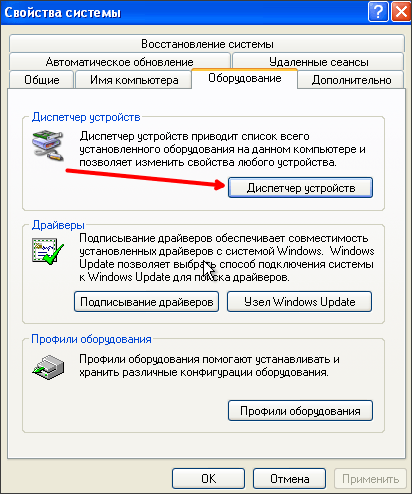
Ezt követően megnyílik az Eszközkezelő ablak.
Hogyan kell megnyitni az Eszközkezelőt a parancs segítségével
Vannak is. univerzális módszerek Az eszközkezelő megnyitása, amely a Windows bármely verziójában működik. Például ez megvalósítható az "MMC devmgmt.msc" parancs végrehajtásával. Ehhez nyissa meg a "Run" menüt (Windows-R billentyűkombináció) vagy parancssorot, és írja be az "MMC devmgmt.msc" parancsot. Ez a parancs Windows 10, Windows 7 és Windows XP rendszerben működik.

BAN BEN operációs rendszer A Windows 7, valamint a Windows újabb verzióiban használható az eszközkezelő megnyitásához. keresési karakterlánc. Ehhez egyszerűen nyissa meg a Start menüt, és írja be az Eszközkezelő kifejezési keresést, majd nyissa meg a rendszer által javasolt programot.

Ha a Windows 8, amelyben nincs Start menüben megadhatja a „Device Manager” kifejezést a keresési forma a kezdőképernyőn.
Hello mindenkinek látogató a mi nagy-grandda, lehetséges lenne, hogy mondjam, ez a VIA, nem tudom, hogyan van, és ez jár nekem a régi, de az ilyen kedvenc számítógépek. Régi számítógép, Eh, játszott rajta az iskola után, igen, a számítógép tíz évvel ezelőtt ez volt az álomiskola korlátja ... de az idő telt el. Így. A vállalat önmagában nem rossz, de nagyon keskeny, hogy iránya legyen. Via teszi néhány zsetont, nos, itt az audiockers pontos. És van egy másik processzor a Via, úgy tűnik, hogy C7-nek nevezhető, ez általában a Kapets lassú százaléka. De úgy tűnik, hogy nem szokott rendes számítani, úgy tűnik, hogy vásárlási számítógépek, vannak banki terminálok, nos, azaz. Általában a processzorok keresztül gyengék az otthoni számítógépek számára. Gyenge
By the way, volt boldogságom megismerkedni egy ősi díj, volt Pentium 3, és volt egy hang chip a Via, Nos, természetesen volt valamiféle hang. Nos, mit kell tenni, abban az időben, és ez valahol 2002-2003, akkor a hang nem figyelt a hangra. A fő játék !!!
Tehát, ha látod, mint például Diszpécseren keresztül Platform eszközök, akkor van valamilyen chip a cégtől az alaplapon keresztül. Nem hiszem, hogy ez egy chip audió, talán ez egy tűzvezetés chip, itt, ahogy úgy néz ki:

A Via-ról még mindig állhat néhány SATA-chipet, vagy inkább egy chipet, de a vezérlőt. Lehetséges, hogy a VIA-tól érhető el lAN-kártyaBár nem gyakran előfordul.
Srácok, mindent törölhetek a VIA-ra vonatkozóan, nem tanácsolom, különösen ez vonatkozik a Via platform eszközök menedzserére. Mi az, hogy azt mondja, hogy ez milyen nehéz. Ez valami hasonló illesztőprogram a chipen, talán valamiféle hídra (északi vagy déli). Bár nem tudom, hogy Via-nak-e híd? oké
Lásd, itt van egy példa az alaplapra a Via, van egy video chip a Via, és egy audio chip, és még a processzor (ha nem tévedek) itt is költség a Via:

Egy ilyen alaplapon, vagy inkább egy ilyen számítógépen telepíthetem a Windows XP telepítését, de jól fog működni, lassabb lesz, vagy nem, lehet, hogy gyorsan gyorsan dolgozik, de a programok enyhén kerülnek lassíts ...
És ha valamilyen programja van keresztül, akkor szükségtelen lehet, igen! De itt is van egy vicc, ha törli, akkor húzhatja és meghajthatja azt, hogy végül abbahagyja a munkát az Ön számára .. Ha a hálózati kártya leáll (feltéve, hogy a Via-ból származik) Önnek lesz az internet, megérted a veszélyt?! Lásd, itt van az ókori illesztőprogramok telepítési ablaka:

Hálózati kártya Via valójában:

Egy másik példa, már van egy Windows XP és benne hálózatok is:

KÖVETKEZTETÉS: Ha törli a Via Platform eszközkezelőt, akkor lehet, hogy shoals, talán az internet mélysége, talán a hang, és talán valamiféle glitch kijutni!
Nos, srácok, meg vagyok győződve arról, hogy a platform eszközökön történő diszpécser törlése, mivel nem lehet a problémák? Remélem, hogy meggyőződésem. Lásd, itt a Windows 7, és itt van, mint a Via HD Audio Deck a vezérlőpulton (úgy tűnik, úgy tűnik, hogy a hang).



































